mac os 系统升级失败怎么办?解决MacOS系统升级时显示安装所选更新时发生错误的问题
时间:2020-12-07 浏览次数:1904 编辑:user04
如果您在Mac偏好设置中勾选了“自动保持我的Mac最新”功能,那么您的Mac电脑会在自动在apple发布新的MacOS版本时,下载与更新您的macOS。有部分用户在升级比较大的“补丁”的过程中可能会出现无法安装新的补丁的情况,报错为:“安装所选更新时发生错误”,本次小编为您带来解决MacOS系统升级时显示安装所选更新时发生错误的问题教程,有遇到这种问题的朋友快来看看吧!
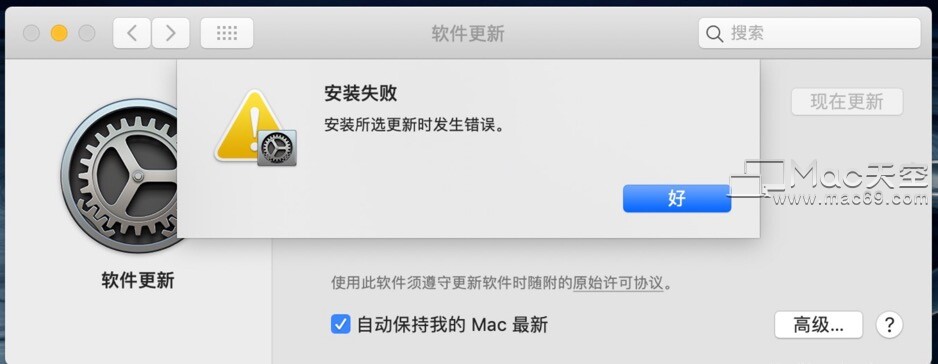
首先我们需要在下载所需的系统升级包到本地
关闭电脑,然后按下电源开机键,在听到第一声启动声的时候,在键盘上同时按住【option+command+R+P】,然后在听到第二声启动声时松手,电脑重启进入系统,接着我们打开系统中的升级包,进行系统升级,如图: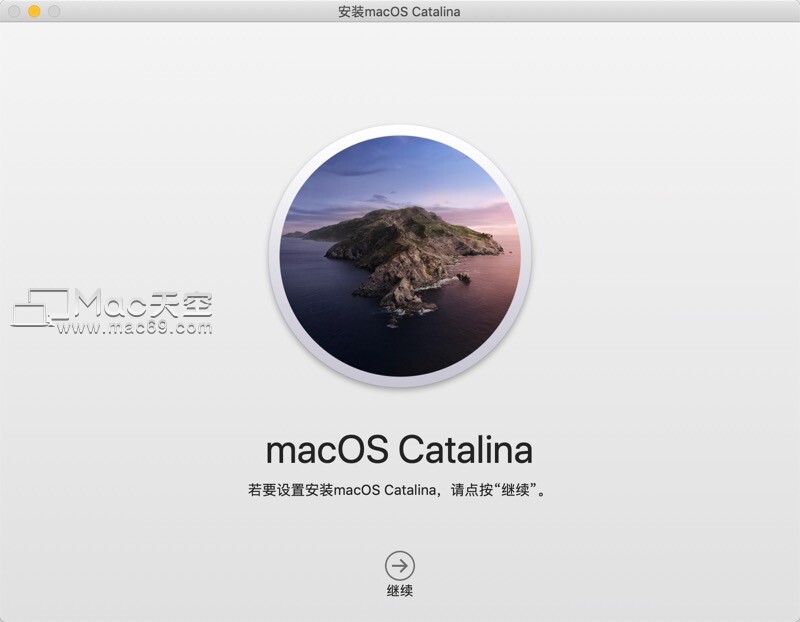
根据系统升级包的提示进行操作,点击【同意】,如图:
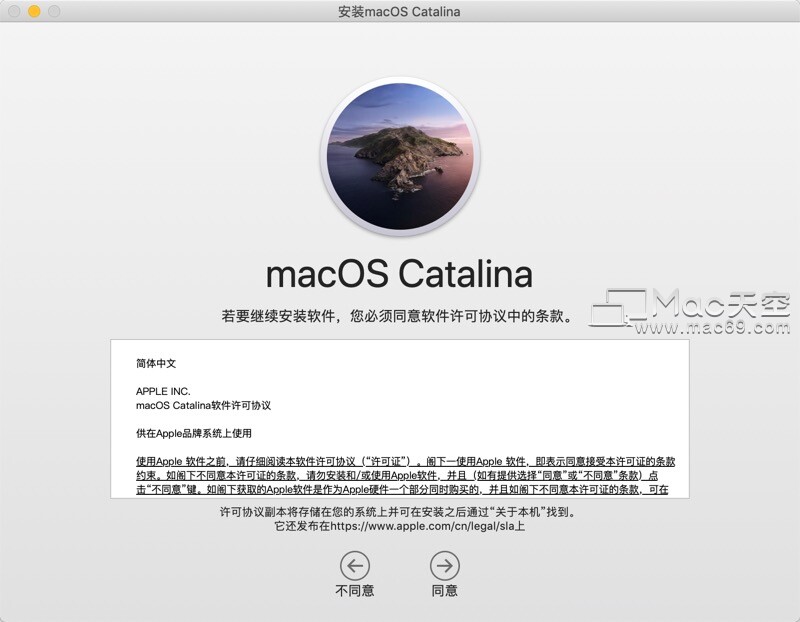
阅读软件许可协议后点击【同意】,如图:
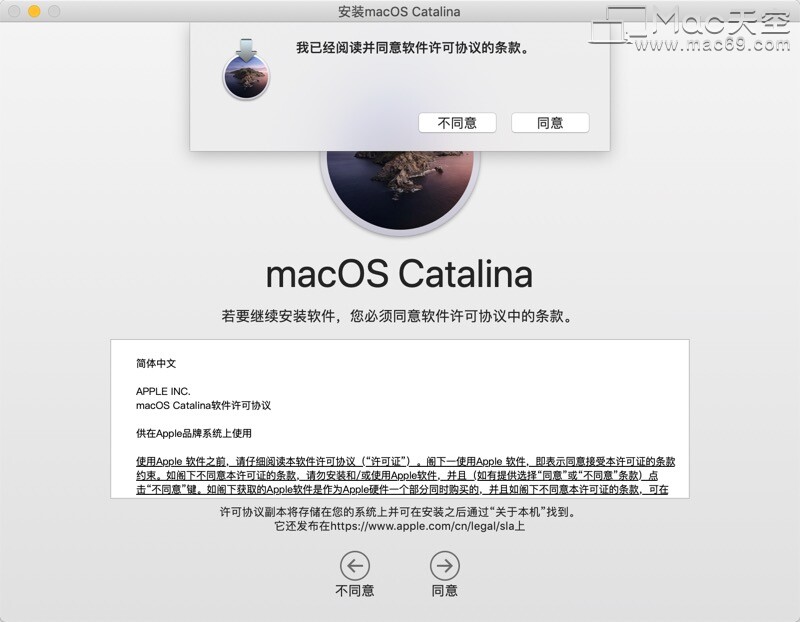
系统将安装在您的电脑磁盘上,请确保系统有15G内存可用,如图:
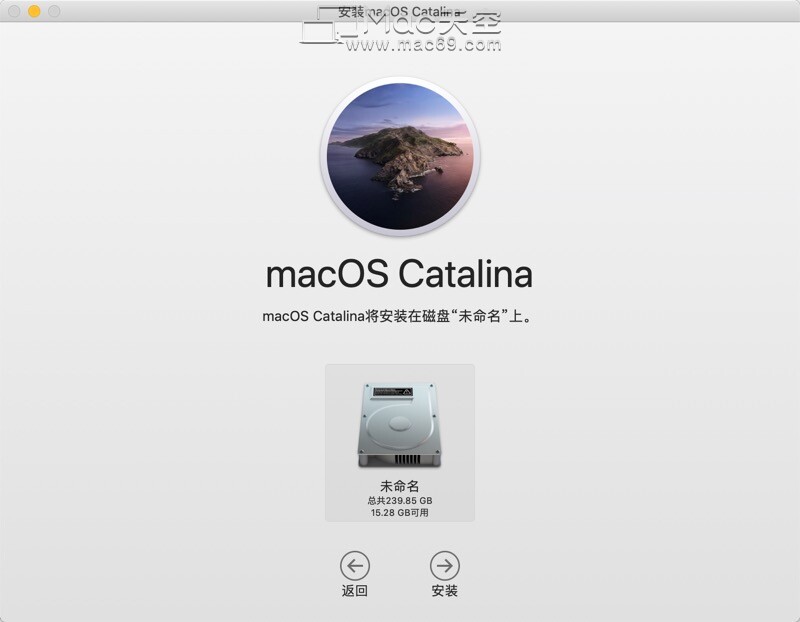
输入Mac密码后点击【好】,如图:
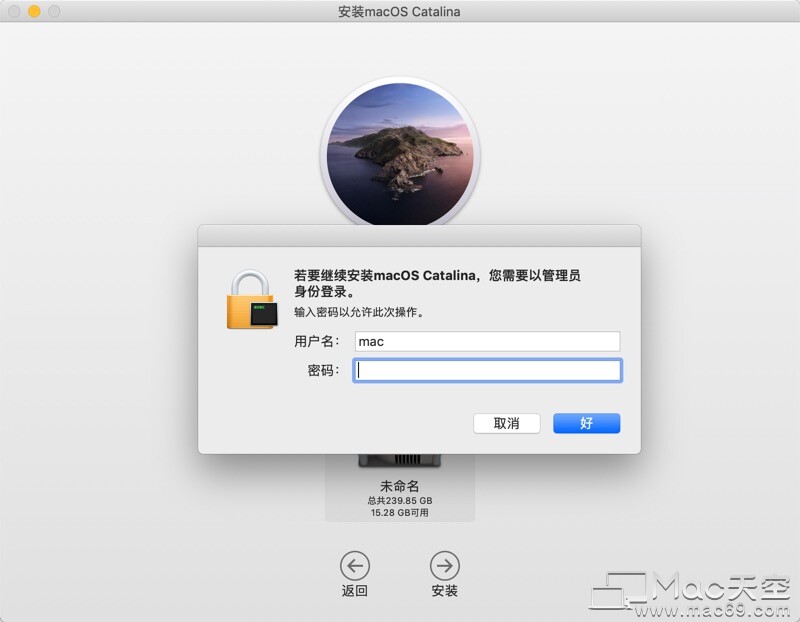
系统正在安装中,请稍等,如图:
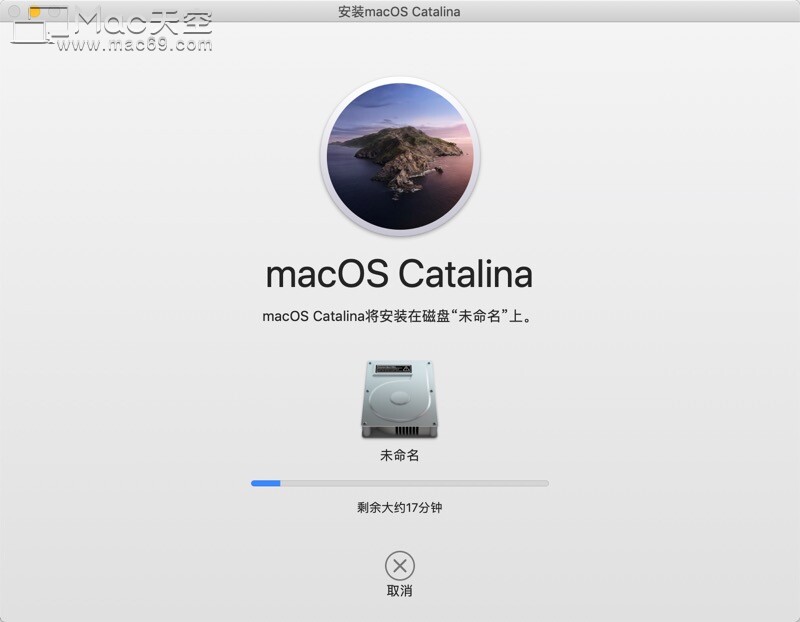
此时点击【关闭其他应用程序...】系统升级包将会退出您的系统所有程序,并且关闭电脑(请注意保存重要数据),如图: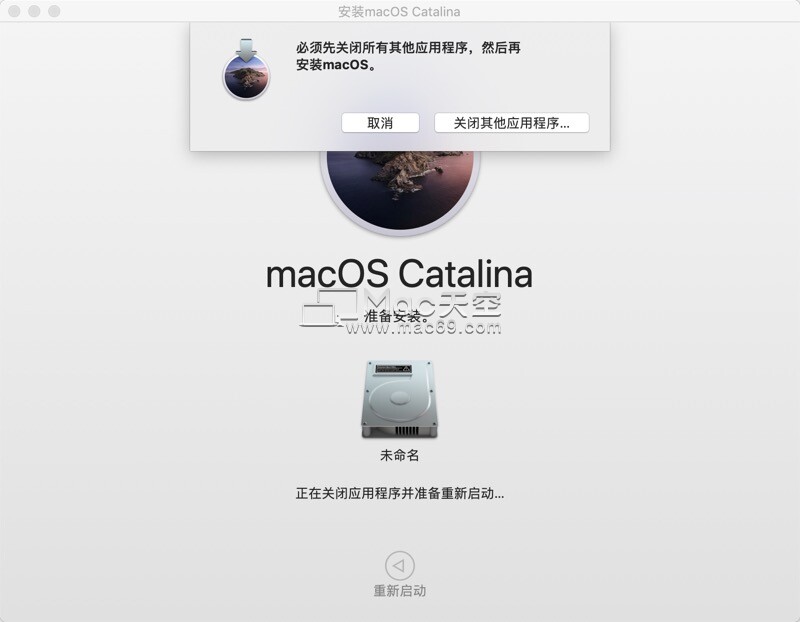
接下来就是漫长的电脑重启时间了(预计半小时到一个小时),如图: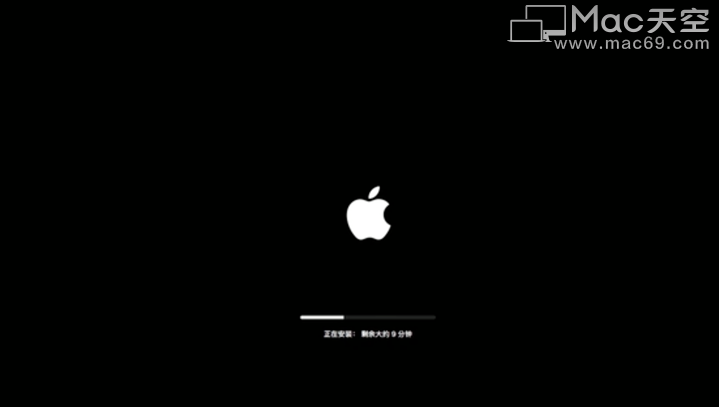
系统升级后将会自动进入,接下来进行基本操作设置就完成系统升级了!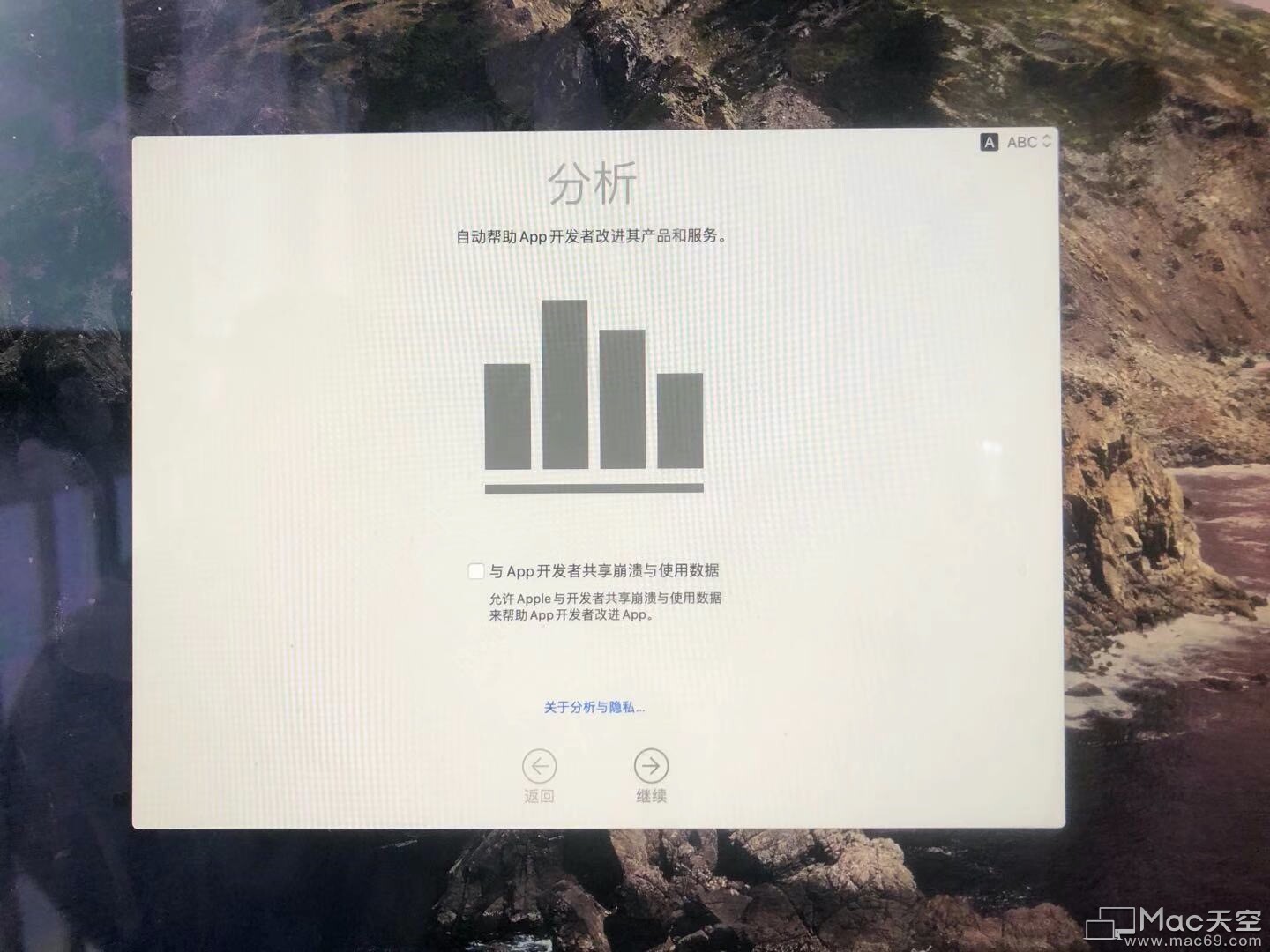
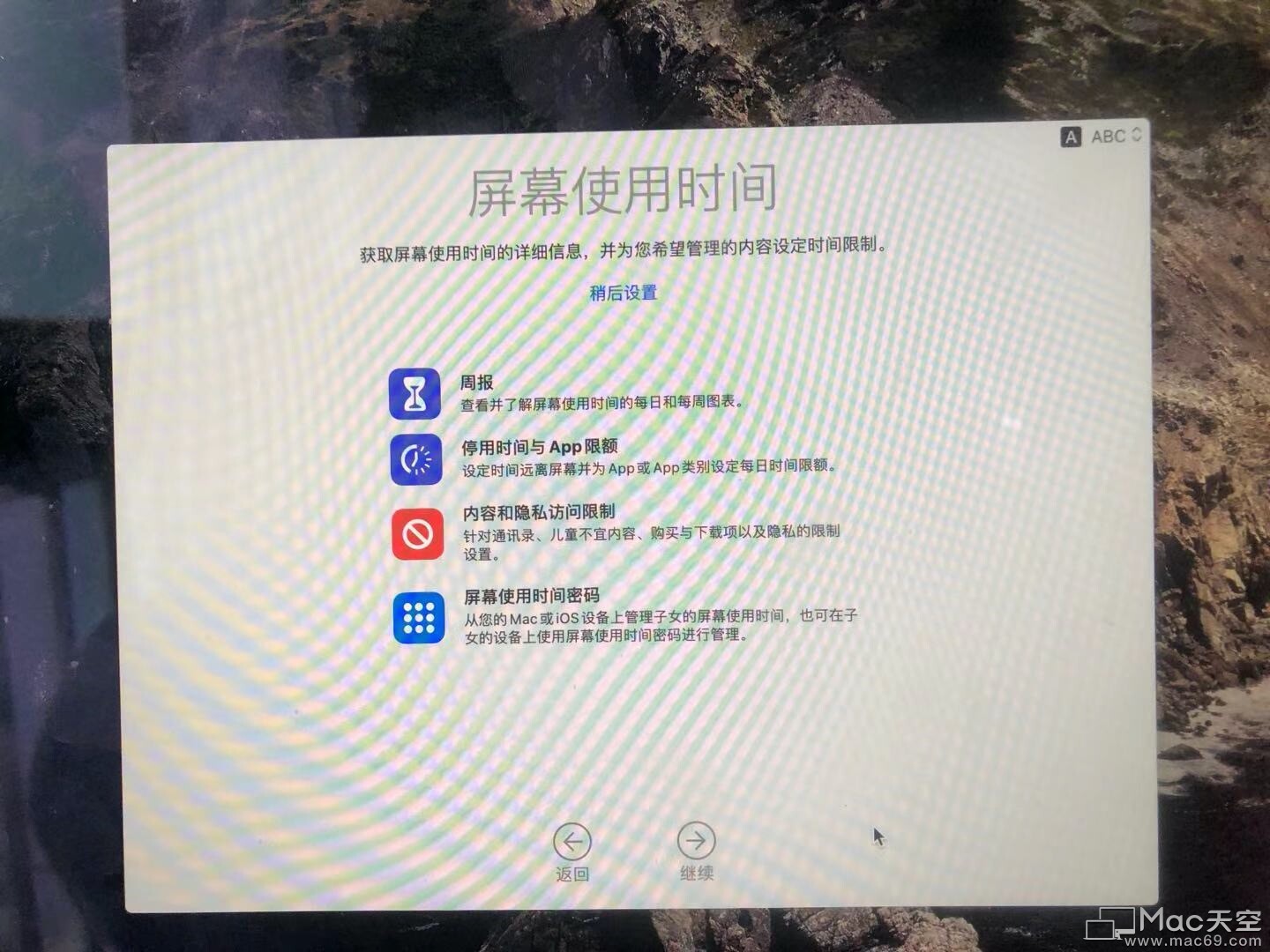
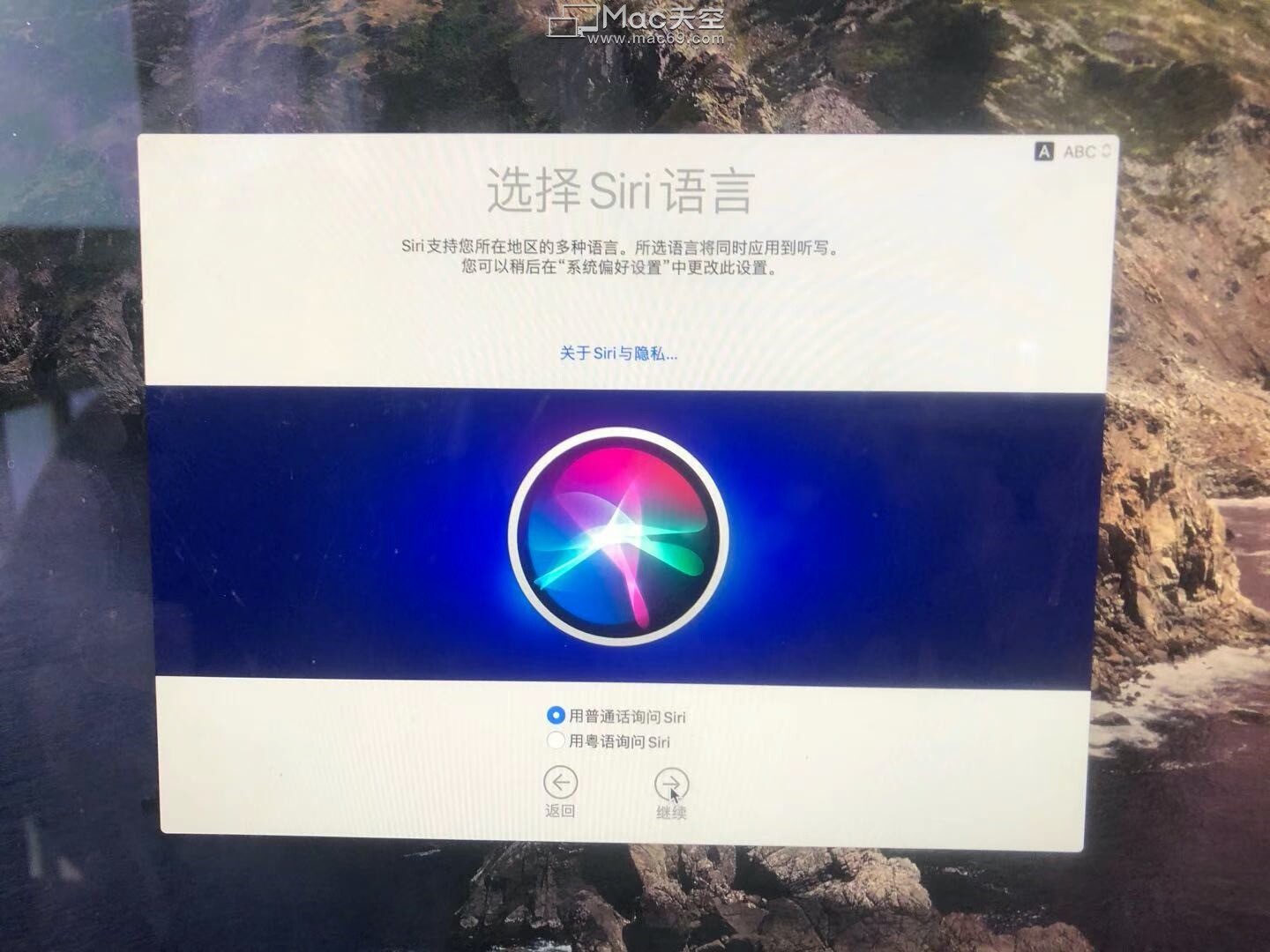
相关文章

如何制作 macOS Catalina 10.15 启动盘U盘安装盘方法教程 (全新安装 Mac 系统)
由于苹果官方只提供了 macOS 的升级程序,并没提供完整 dmg 镜像,想要全新安装的话,只能自己制作一个 macOS Catalina 的U盘启动盘/安装盘了。今天就给大家提供一个简单的制作教程,这样以后给 Mac 重装系统、在没网络的情况下给多台机器装机都方便许多……
浏览:9302 时间:2020.11.20
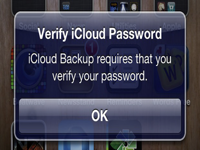
忘记 Apple ID 密码?重设 Apple ID 密码的 3 种方法
Apple ID 对于 iPhone、iPad、iPod 或 Mac 用户来说非常重要,因为所有 Apple 服务都是通过您唯一的 Apple 帐户访问的。这意味着您的 Apple ID 也充当您的 iTunes 帐户、iCloud 帐户和 App Store 登录详细信息。
浏览:82 时间:2022.01.20

Mac时间机器备份加速!Time Machine 备份太慢的解决方法(干货)
Mac时间机器备份加速教程!macOS 自带的「时间机器」(Time Machine) 绝对就是 Mac 上最方便的备份工具了,一来苹果官方出品,
浏览:609 时间:2021.01.12
推荐软件
- TOP1
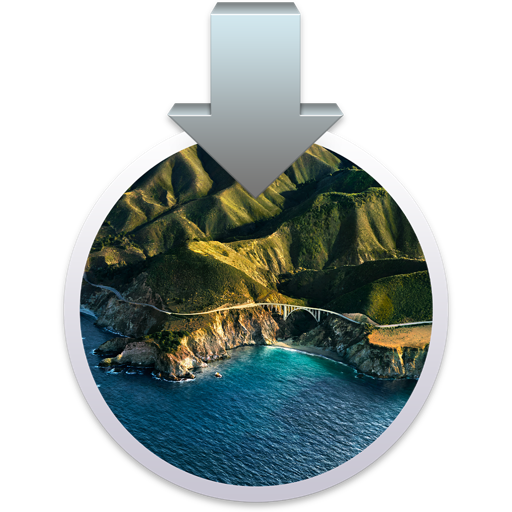
macOS Big Sur for Mac(macos11新系统)
v11.7.10正式版
时间:2023-09-14 大小:11.58 GB - TOP2

macOS Big Sur Beta AccessUtility(mac11系统更新工具)
v11.5beta2版
时间:2021-06-03 大小:4.89 MB - TOP3

macOS Catalina(mac10.15系统)
v10.15.7正式版
时间:2020-09-27 大小:7.69 GB - TOP4

MacOS Mojave中文版(macos10.14)
V10.14.6(18G103)最新版
时间:2019-09-29 大小:5.63 GB - TOP5

macOS High Sierra官方版
V10.13.6中文版
时间:2018-07-15 大小:4.87 GB


